اولین ضبط کننده صفحه چیست و آیا ارزش بارگیری شما را دارد
Debut Screen Recorder یک برنامه محبوب رایگان برای ضبط صفحه است. آیا باید برنامه را بارگیری کنید تا تقریباً از هر منبع ویدئویی ضبط کنید؟ این امکان را برای شما فراهم می کند تا هرگونه فعالیت را از صفحه رایانه ، وب کم یا حتی نوارهای VHS ضبط کنید. قبل از تصمیم گیری ، فقط جزئیات بیشتری درباره Debut Screen Recorder را از بررسی بررسی کنید.

قسمت 1: آیا ضبط صفحه نمایش ایمن است
استفاده از نسخه خانگی Debut Screen Recorder رایگان است. این برنامه دارای عملکردهای مفیدی است که انتظار دارید در برخی از نرم افزارهای پرداخت شده پیدا کنید. به عنوان مثال ، شما می توانید ضبط های برنامه ریزی شده و خروجی انعطاف پذیر را انجام دهید. اولین نسخه بارگیری صفحه نمایش و ضبط ویدیو با استفاده آسان و قابل اعتماد است.
اگر به دنبال ضبط صفحه برای پشتیبان گیری از ضبط ها هستید ، باید گزینه ایده آل باشد. علاوه بر ویژگی اصلی ضبط ، نسخه بالا از ویرایش و ارائه فیلم پشتیبانی می کند. به طور کلی ، ضبط صفحه نمایش برای ضبط فیلم های صفحه امن است.
قسمت 2. بررسی نهایی ضبط صفحه نمایش اول
ویژگی های خاص Debut Video Capture و Screen Recorder چیست؟ آیا باید فعالیت های روی صفحه را با برنامه ضبط کنید؟ اگر هنوز در مورد ضبط صفحه و ضبط ویدیو س someالی دارید ، می توانید درباره بازبینی بیشتر بدانید.
1. با توجه به ترجیح خود فیلم های 16: 9 یا 4: 3 ایجاد کنید.
2. در حالی که فیلم را ضبط می کنید ، اندازه ، نرخ فریم خود را تنظیم کنید.
3. علامت گذاری و حاشیه نویسی را روی فیلم های خود اعمال کنید.
4. پشتیبانی برای ایجاد تغییر در تنظیمات فیلم قبل از ضبط.
5. با استفاده از همپوشانی و صفحه ویدئو ، وب کم خود را ضبط کنید.
6. پشتیبانی از عکسبرداری تصادفی برای فیلم های خود.
طرفداران
- 1. نسخه رایگان به رمزگذار ضبط کننده صفحه اول نیاز ندارد.
- 2. ضبط از میکروفون ، وب کم و سایر دستگاه های خارجی.
- 3. برای ضبط خودکار ، یک عملکرد ضبط شده برنامه ریزی شده ارائه دهید.
- 4. کیفیت فیلم را به خطر نمی اندازد.
- 5. یک زمان ضبط نامحدود برای شما فراهم کنید.
منفی ها
- 1. برای پرداخت ضبط کردن ، به ویژگی های ویرایش اضافی نیاز دارید.
- 2. نیاز به ارتقا به Debut Screen Recorder Pro.
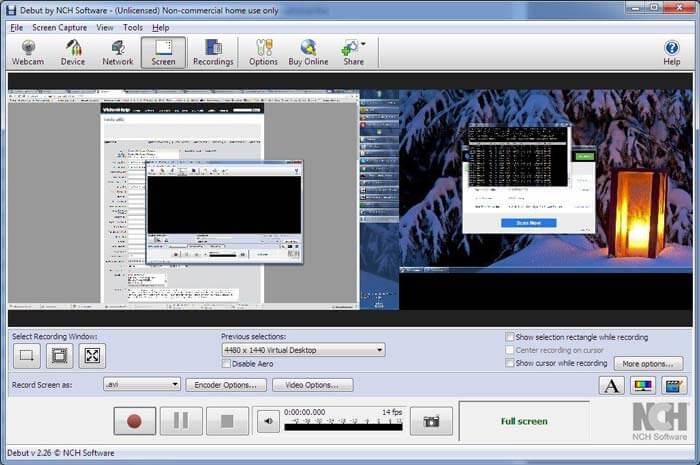
چگونه می توان فیلم ها را با اولین ضبط صفحه ضبط کرد
مرحله 1: Debut Screen Recorder را طبق دستورالعمل رایگان بارگیری کنید و برنامه را اجرا کنید. پس از ورود به رابط اصلی ، می توانید کل صفحه رایانه را پیدا کنید. سپس روی کلیک کنید صفحه نمایش را فشار دهید تا یک منطقه ضبط مناسب انتخاب شود.
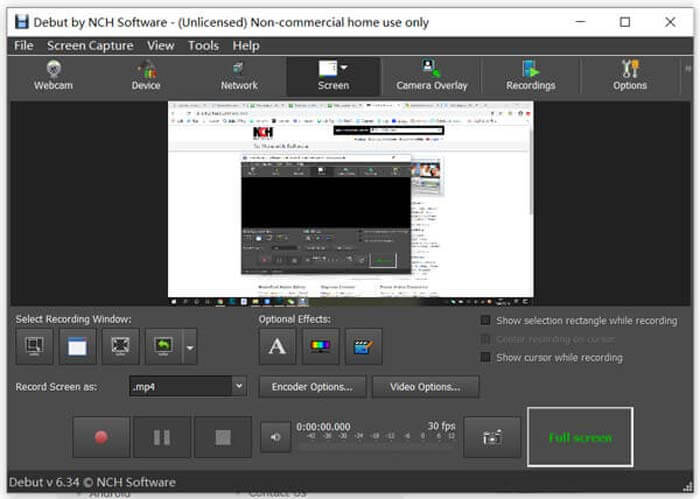
گام 2: انتخاب رکورد را فشار دهید و دکمه را انتخاب کنید شروع به ضبط کنید برای شروع ضبط صفحه در رایانه ، دکمه را فشار دهید. علاوه بر این ، شما همچنین می توانید کیفیت فیلم ، میزان بیت ویدئو و همچنین تنظیمات صوتی را برای ضبط فعالیت های روی صفحه تغییر دهید.
مرحله 3: پس از ثبت فیلم مورد نظر ، می توانید روی آن کلیک کنید متوقف کردن دکمه برای ذخیره ضبط. پس از آن ، می توانید فیلم ضبط شده را با کلیک روی بازی دکمه. کلیک کنید بر روی ذخیره به عنوان اگر از فیلم ضبط شده راضی هستید ، دکمه را فشار دهید.
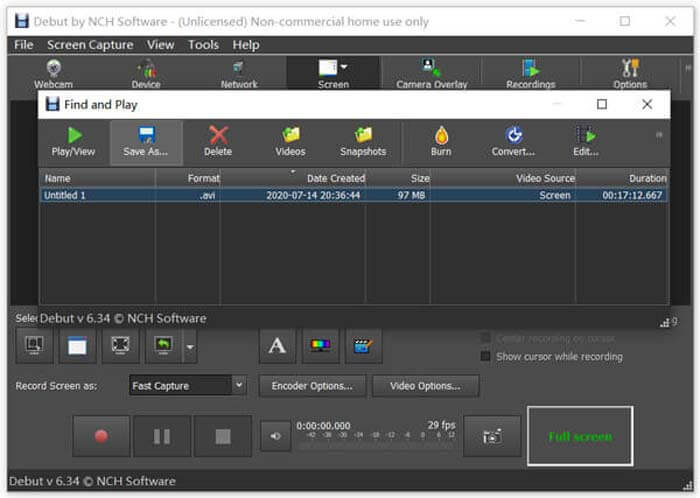
قسمت 3: بهترین گزینه جایگزین اولین ضبط کننده صفحه
آیا گزینه آنلاین ضبط صفحه نمایش Debut وجود دارد؟ در صورت نیاز به ضبط هرگونه فعالیت روی صفحه به صورت رایگان ، ضبط صفحه نمایش FVC رایگان یک ضبط کننده صفحه نمایش آنلاین همه کاره با ویژگی های پیشرفته است ، مانند سفارشی کردن منطقه ضبط ، تنظیم فرمت فیلم خروجی ، و حتی ضبط صدا و میکروفون سیستم
1. هر فیلمی را با کیفیت بالا ضبط کنید.
2. فیلم را با وب کم ضبط کنید تا یک فیلم در تصویر ایجاد کنید.
3. جلسات و دوره های آنلاین را در کتابخانه رسانه آنلاین ذخیره کنید.
4- این یک ابزار کاملاً رایگان آنلاین است که هیچ هزینه پنهانی ندارد.
چگونه می توان فیلم ها را با گزینه Debut Screen Recorder Alternative ضبط کرد؟
مرحله 1: به ضبط کننده صفحه نمایش آنلاین بروید و روی کلیک کنید شروع به ضبط کنید دکمه بارگیری پرتاب. سپس می توانید راه انداز را روی رایانه نصب کرده و ضبط کننده صفحه نمایش آنلاین را برای ضبط فیلم ها به عنوان گزینه Debut ضبط صفحه نمایش ، راه اندازی کنید.

گام 2: هنگامی که ضبط کننده صفحه نمایش آنلاین رایگان را فعال کردید ، می توانید با کلیک روی قسمت ضبط صفحه را انتخاب کنید فلش دکمه. هنگامی که نیاز به ضبط صدا دارید ، باید هردو را روشن کنید میکروفون گزینه و وبکم گزینه.

مرحله 3: کلیک کنید بر روی REC دکمه برای شروع ضبط. پس از ثبت فیلم مورد نظر ، می توانید روی آن کلیک کنید متوقف کردن دکمه ذخیره پرونده. پرونده های ضبط شده به طور خودکار در رایانه شما ذخیره می شوند. سپس می توانید ضبط را در کتابخانه رسانه مدیریت کنید.

در مورد: نحوه گرفتن عکس فوری در VLC Media Player
قسمت 4: نکات مفصل درباره اولین صفحه ضبط صفحه
1. آیا Debut Screen Recorder رایگان است؟
خیر. اولین ضبط کننده صفحه یک ضبط صفحه نمایش منبع باز نیست. این فقط به شما امکان می دهد فیلم ها را برای استفاده شخصی ضبط کنید. اما متفاوت از سایر ضبط کننده های صفحه ، محدودیت زمانی ، علامت گذاری یا همراه با نرم افزارهای ناخواسته وجود ندارد.
2. فرمت های صادر شده اولین ضبط کننده صفحه چیست؟
اولین ضبط کننده صفحه می تواند ضبط ها را در برخی از محبوب ترین قالب های ویدئویی مانند MP4 ، MOV ، WMV و AVI صادر کند. در مورد عکسهای گرفته شده از صفحه ، می توانید با کلیک روی دکمه دوربین در پایین سمت راست ، آنها را در قالب PNG یا JPG ذخیره کنید.
3. آیا اولین صفحه ضبط کننده صفحه می تواند چندین دوربین را ضبط کند؟
خیر. اولین بار در هر بار فقط یک ورودی دستگاه را ضبط می کند. برای هر ضبط ممکن است دستگاه ضبط متفاوتی انتخاب کنید. در این حالت ، شما قادر به ضبط همزمان از چندین دستگاه نیستید. به عنوان گزینه جایگزین فقط به برخی از ضبط کننده های صفحه نمایش حرفه ای مراجعه کنید.
نتیجه
این یک بررسی نهایی از Debut Screen Recorder است. فقط ویژگی های بیشتری را در مورد ضبط کننده صفحه رایگان بیاموزید. علاوه بر این ، شما همچنین می توانید در مورد بهترین گزینه بیشتر بدانید. ضبط کننده صفحه نمایش FVC رایگان یکی از بهترین ضبط کننده های صفحه نمایش آنلاین برای ضبط فعالیت های روی صفحه با ویژگی های پیشرفته است. اگر س quالی دارید ، می توانید جزئیات بیشتری را در نظر به اشتراک بگذارید.



 Video Converter Ultimate
Video Converter Ultimate ضبط صفحه
ضبط صفحه



